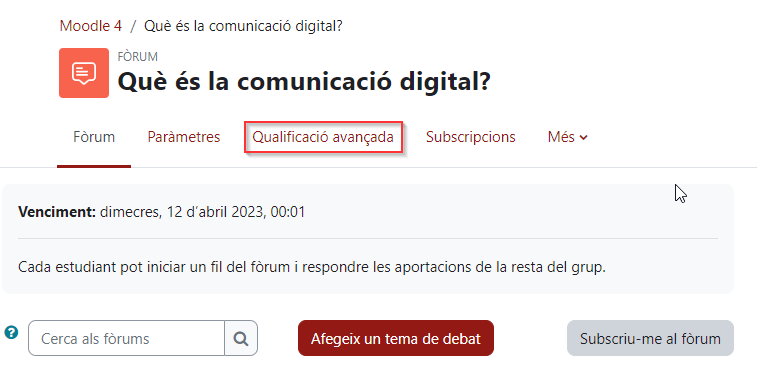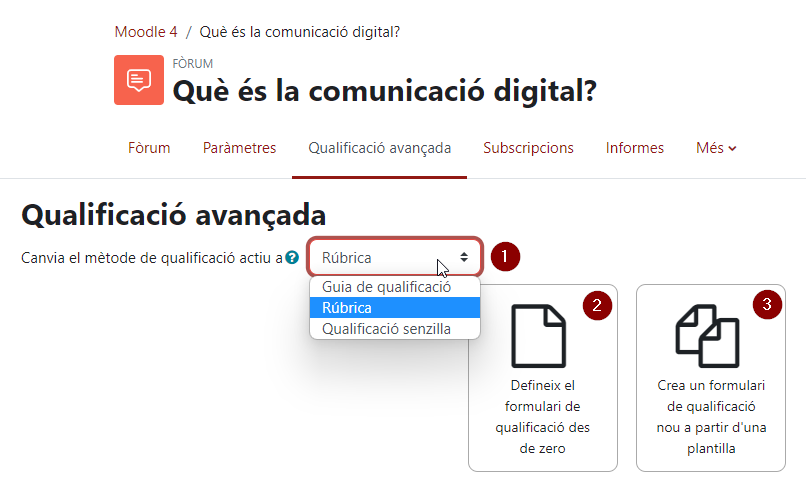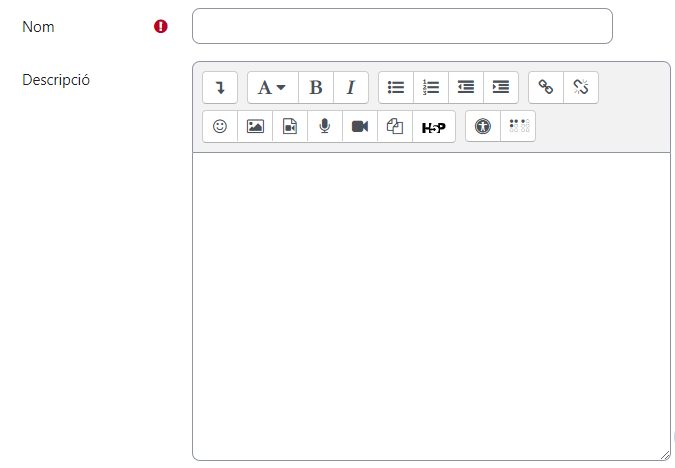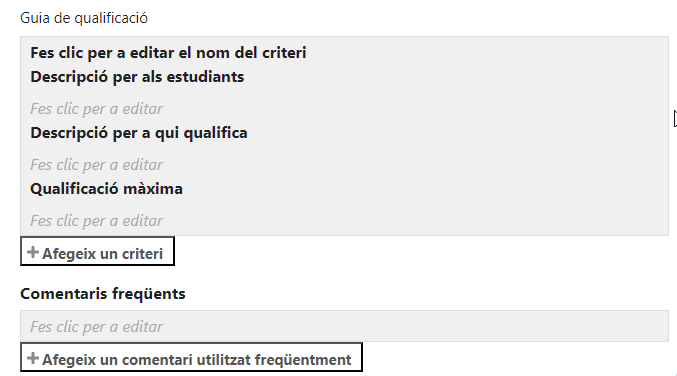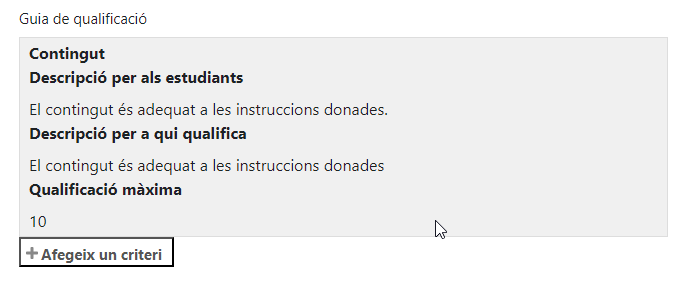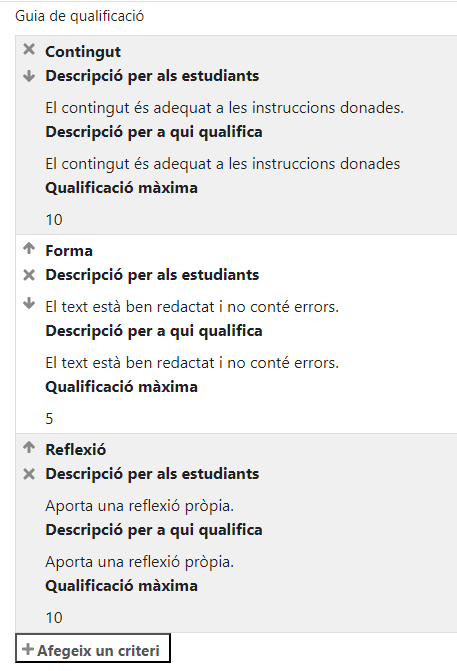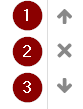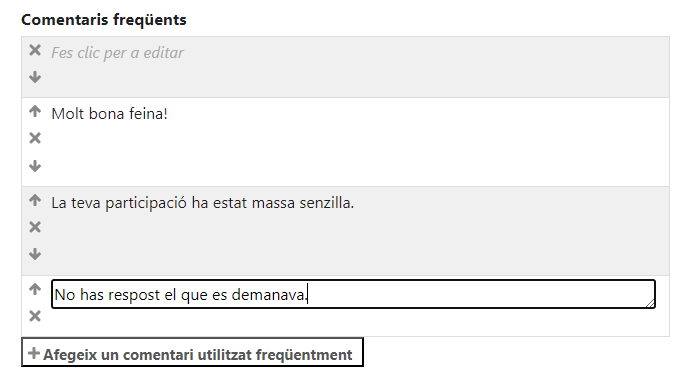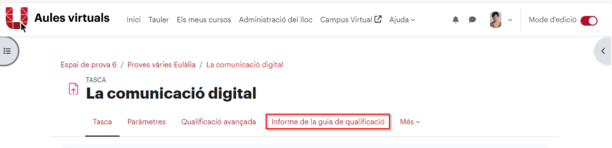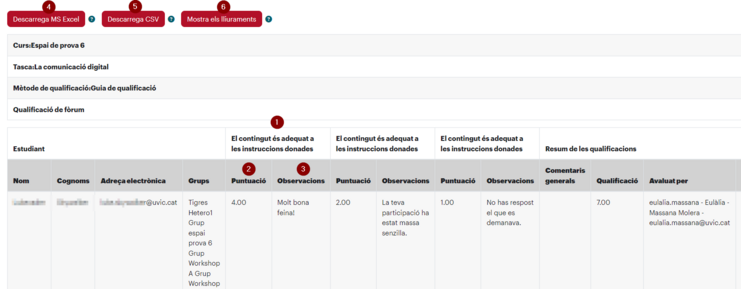Configurar una guia de qualificació de Moodle: diferència entre les revisions
De Recursos docents
Cap resum de modificació |
Cap resum de modificació |
||
| (7 revisions intermèdies per 2 usuaris que no es mostren) | |||
| Línia 1: | Línia 1: | ||
{{Template:MoodleAvaluacio}} | |||
=== Què és? === | === Què és? === | ||
Una guia de qualificació és un sistema de valoració d'una activitat de Moodle que permet donar una puntuació a diferents criteris que tenen unes indicacions determinades. | Una guia de qualificació és un sistema de valoració d'una activitat de Moodle que permet donar una puntuació a diferents criteris que tenen unes indicacions determinades. | ||
=== Configuració === | |||
==== Accedir a la configuració de la guia de qualificació ==== | |||
Si definim que una activitat és valorada amb una guia de qualificació podem accedir a configurar-la quan entrem de nou en l'activitat, en l'apartat Qualificació avançada. Vegem l'exemple d'un fòrum: | |||
[[Fitxer:AccesGuiaQualificacioForumMoodle.png|center|marc]] | [[Fitxer:AccesGuiaQualificacioForumMoodle.png|center|marc]]Si encara no hi ha cap avaluació feta, des d'aquesta pàgina podrem canviar el mètode de qualificació (1). | ||
Per definir la guia d'avaluació, podem començar de zero (2) o bé aprofitar una plantilla que tinguem disponible (3). | |||
[[Fitxer:DefinirFormulariGuiaQualificacioForumMoodle.png|alt=Definir Formulari Guia Qualificació i Rúbrica Forum Moodle|center|marc]] | |||
==== Nom i descripció ==== | |||
Cal posar un nom a la guia i, opcionalment, una descripció[[Fitxer:NomDescripcioGuiaQualificacioForumMoodle.png|alt=Nom i Descripcio Guia Qualificacio Forum Moodle|center|marc]] | Cal posar un nom a la guia i, opcionalment, una descripció[[Fitxer:NomDescripcioGuiaQualificacioForumMoodle.png|alt=Nom i Descripcio Guia Qualificacio Forum Moodle|center|marc]] | ||
==== Criteris de qualificació ==== | |||
Per editar cada un dels criteris que formen part de la guia cal clicar a sobre. Aquests són: | Per editar cada un dels criteris que formen part de la guia cal clicar a sobre. Aquests són: | ||
* Nom del criteri: és obligatori. | * Nom del criteri: és obligatori. | ||
* Descripció per als estudiants: és el que | * Descripció per als estudiants: és el que veurà l'estudiant. | ||
* Descripció per a qui qualifica: és el que veurà qui | * Descripció per a qui qualifica: és el que veurà qui fa la qualificació en el moment de fer-la. | ||
* Qualificació màxima: nota numèrica màxima sobre el que es valora aquest criteri en la guia. Moodle recalcularà | * Qualificació màxima: nota numèrica màxima sobre el que es valora aquest criteri en la guia. Si la suma de la qualificació màxima de tots els criteris d'una guia d'avaluació supera la nota màxima de l'activitat, Moodle recalcularà la nota final obtinguda a partir de la guia. | ||
[[Fitxer:CriterisBuitsGuiaQualificacioForumMoodle.png|alt=Criteris sense configurar Guia Qualificacio Forum Moodle|center|marc]]Si volem afegir un criteri, cal clicar el botó ''+Afegeix un criteri''.[[Fitxer:CriterisPlensGuiaQualificacioForumMoodle.png|alt=Un criteri configurat Guia Qualificacio Forum Moodle|center|marc]]Quan tinguem més d'un criteri configurat, els veurem | [[Fitxer:CriterisBuitsGuiaQualificacioForumMoodle.png|alt=Criteris sense configurar Guia Qualificacio Forum Moodle|center|marc]]Si volem afegir un criteri, cal clicar el botó ''+Afegeix un criteri''.[[Fitxer:CriterisPlensGuiaQualificacioForumMoodle.png|alt=Un criteri configurat Guia Qualificacio Forum Moodle|center|marc]]Quan tinguem més d'un criteri configurat, els veurem un rere l'altre.[[Fitxer:CriterisPlens3GuiaQualificacioForumMoodle.png|alt=3 criteris configurats Guia Qualificacio Forum Moodle|center|marc]]A l'esquerra de cada criteri es mostren uns botons que ens permeten moure el criteri amunt (1), avall (3) o eliminar-lo de la guia (3).[[Fitxer:MoureEliminarElementsGuiaQualificacioForumMoodle.png|alt=Com moure o eliminar elements en una Guia Qualificacio Forum Moodle|center|marc]] | ||
==== Comentaris freqüents ==== | |||
===== Opcions de la guia de qualificació | La guia d'avaluació permet posar un comentari textual per cada criteri avaluat. Es poden configurar comentaris freqüents per reutilitzar-los i fer més ràpida la correcció. Per fer-lo, cal seleccionar ''Fes clic per a editar''. Si se'n vol afegir un altre, cal clicar el botó ''+Afegeix un comentari utilitzat freqüentment''.[[Fitxer:ComentarisFrequentsBuitGuiaQualificacioForumMoodle.png|alt=Comentaris Frequents sense configurar Guia Qualificacio Forum Moodle|center|marc]]Els comentaris freqüents també poden ser canviats d'ordre i/o eliminats.[[Fitxer:ComentarisFrequentsPleGuiaQualificacioForumMoodle.png|alt=3 Comentaris Frequents configurats Guia Qualificacio Forum Moodle|center|marc]] | ||
Al final de la guia es pot marcar si es vol que | |||
==== Opcions de la guia de qualificació ==== | |||
Al final de la guia es pot marcar si es vol que l'estudiant vegi la definició dels criteris de la guia i si la puntuació serà de cada criteri o serà una puntuació total. | |||
Per finalitzar, cal clicar el botó ''Desa la guia de qualificació i fes-la efectiva''. Si es ''Desa com a esborrany'', no es podrà utilitzar encara.[[Fitxer:OpcionsFinalsGuiaQualificacioForumMoodle.png|alt=Opcions de visualització i de desar Guia Qualificacio Forum Moodle|center|marc]] | Per finalitzar, cal clicar el botó ''Desa la guia de qualificació i fes-la efectiva''. Si es ''Desa com a esborrany'', no es podrà utilitzar encara.[[Fitxer:OpcionsFinalsGuiaQualificacioForumMoodle.png|alt=Opcions de visualització i de desar Guia Qualificacio Forum Moodle|center|marc]] | ||
=== Exportar el detall de la guia de qualificació === | |||
Podem exportar en una sola taula el contingut de totes les guies de qualificació aplicades als lliuraments d'una tasca. | |||
Cal seleccionar l'opció Informe de la guia de qualificació del menú horitzontal de la tasca. | |||
[[Fitxer:TriarExportarGuiaQualificacio.png|center|miniatura|612x612px]] | |||
Es mostra una taula amb els resultats detallats per cada estudiant: per cada criteri (1), la puntuació (2) i les observacions fetes (3) per cada estudiant. | |||
Es pot obtenir un document en format MS Excel (4) o CSV (5) de la taula o tornar a visualitzar els lliuraments (6). | |||
[[Fitxer:TaulaExportarRGuiaQualificacio.png|center|miniatura|741x741px]] | |||
=== Altres informacions i ajudes d'interès === | |||
Pots consultar més informació sobre les guies d'avaluació a [https://docs.moodle.org/401/en/Advanced_grading_methods la pàgina de Moodle] (en anglès) i al [[Manual de Moodle per al professorat|Manual Moodle para el profesor]] (en espanyol) fet pel [http://serviciosgate.upm.es/gate/ Gabinete de Tele-Educación de la Universidad Politécnica de Madrid (UPM)]. | |||
Revisió de 15:35, 14 gen 2025
Què és?
Una guia de qualificació és un sistema de valoració d'una activitat de Moodle que permet donar una puntuació a diferents criteris que tenen unes indicacions determinades.
Configuració
Accedir a la configuració de la guia de qualificació
Si definim que una activitat és valorada amb una guia de qualificació podem accedir a configurar-la quan entrem de nou en l'activitat, en l'apartat Qualificació avançada. Vegem l'exemple d'un fòrum:
Si encara no hi ha cap avaluació feta, des d'aquesta pàgina podrem canviar el mètode de qualificació (1).
Per definir la guia d'avaluació, podem començar de zero (2) o bé aprofitar una plantilla que tinguem disponible (3).
Nom i descripció
Cal posar un nom a la guia i, opcionalment, una descripció
Criteris de qualificació
Per editar cada un dels criteris que formen part de la guia cal clicar a sobre. Aquests són:
- Nom del criteri: és obligatori.
- Descripció per als estudiants: és el que veurà l'estudiant.
- Descripció per a qui qualifica: és el que veurà qui fa la qualificació en el moment de fer-la.
- Qualificació màxima: nota numèrica màxima sobre el que es valora aquest criteri en la guia. Si la suma de la qualificació màxima de tots els criteris d'una guia d'avaluació supera la nota màxima de l'activitat, Moodle recalcularà la nota final obtinguda a partir de la guia.
Si volem afegir un criteri, cal clicar el botó +Afegeix un criteri.
Quan tinguem més d'un criteri configurat, els veurem un rere l'altre.
A l'esquerra de cada criteri es mostren uns botons que ens permeten moure el criteri amunt (1), avall (3) o eliminar-lo de la guia (3).
Comentaris freqüents
La guia d'avaluació permet posar un comentari textual per cada criteri avaluat. Es poden configurar comentaris freqüents per reutilitzar-los i fer més ràpida la correcció. Per fer-lo, cal seleccionar Fes clic per a editar. Si se'n vol afegir un altre, cal clicar el botó +Afegeix un comentari utilitzat freqüentment.
Els comentaris freqüents també poden ser canviats d'ordre i/o eliminats.
Opcions de la guia de qualificació
Al final de la guia es pot marcar si es vol que l'estudiant vegi la definició dels criteris de la guia i si la puntuació serà de cada criteri o serà una puntuació total.
Per finalitzar, cal clicar el botó Desa la guia de qualificació i fes-la efectiva. Si es Desa com a esborrany, no es podrà utilitzar encara.
Exportar el detall de la guia de qualificació
Podem exportar en una sola taula el contingut de totes les guies de qualificació aplicades als lliuraments d'una tasca.
Cal seleccionar l'opció Informe de la guia de qualificació del menú horitzontal de la tasca.
Es mostra una taula amb els resultats detallats per cada estudiant: per cada criteri (1), la puntuació (2) i les observacions fetes (3) per cada estudiant.
Es pot obtenir un document en format MS Excel (4) o CSV (5) de la taula o tornar a visualitzar els lliuraments (6).
Altres informacions i ajudes d'interès
Pots consultar més informació sobre les guies d'avaluació a la pàgina de Moodle (en anglès) i al Manual Moodle para el profesor (en espanyol) fet pel Gabinete de Tele-Educación de la Universidad Politécnica de Madrid (UPM).